我在myeclipse中import以前的项目后,deploy(部署)项目。点击 deploy 按钮,在弹出的Project Deployments筐中看不到刚导入的项目,无法部署!为什么????请高手指点下啊
而我新建项目,deploy(部署)项目的时候可以看到项目
这是因为以前的项目不是用myEclipse创建的,所以用myeclipse deploy的时候找不到你的项目。
可以这样做:右击原项目名 - myeclipse - Add Web Capilities...
这样就可以用myEclipse做deployment了。
在myeclipse中点击 deploy 旋钮,在弹出的Project Deployments筐中看不到刚导入的项目,无法部署
在以前的eclipse或者maven转成eclipse的项目的时候,导入myeclipse中,点击部署找不到项目。
解决办法:右键点击项目名称->myeclipse->Add Web Project Capilities...,这样就可以deployment了。
添加自动提示功能
Eclipse/MyEclipse编辑器会在输入 . 后会提示一些变量或者属性方法等。但是在Implements实现或者继承的时候则无能为力。要想实现完整的提示功能,也就是提示范围包含:一切可能的输入变量、方法或接口列表,则需要对配置进行完善。主要操作如下:
菜单 > Window > Preferences > Java > Editor >
> 左边列表 > Java > Editor > Content Assitant >
>右边的Auto Activation 的 TAB 的 Auto activation triggers for Java 后面的输入框中输入如下内容(以前仅仅只有默认的 . ):
.abcdefghijklmnopqrstuvwxyzABCDEFGHIJKLMNOPQRSTUVWXYZ
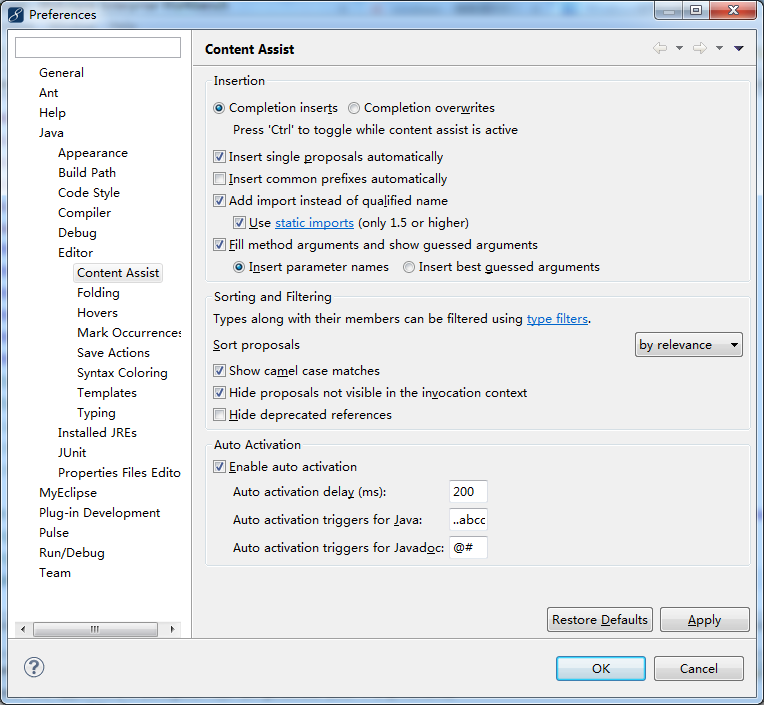
实现接口,抽象类等父类中的快捷键/操作步骤:
1 原始方法:
直接按Shift+Alt+S ,然后选中 override/implement methods
或者代码界面右键 ---Source-------override/implement methods
2 快捷方式
ALT+SHIFT+S 弹出快捷菜单按“V”键选择要实现的方法。(如果类名处有错误提示,把光标定位到类名上,弹出的提示框中选择增加未实现的方法)
xml文件的自动提示设置
myeclipse中的配置方法:
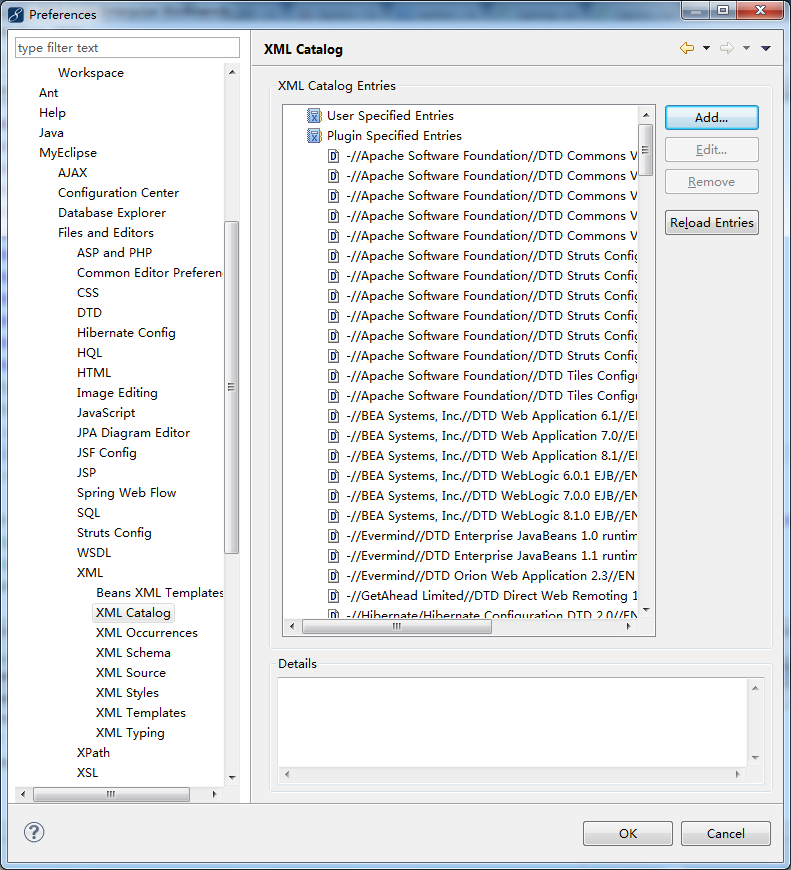
打开window-preferences-myeclipse -files and editors-xml-xml catalog,
点 add..,出现一对话框,location栏选file system,找到struts-2.0.14-all/struts-2.0.14/src/core/src/main/resources目录下的 struts-2.0.dtd文件,打开,然后key type 选择uri,下面key值填 http://struts.apache.org/dtds/struts-2.0.dtd ,点击OK,这样再次打开struts.xml时应该就有提示了。
Unsupported major.minor version (jdk版本错误)解决方案 办法
一、错误现象:
把在eclipse中使用jdk 1.8 编译的项目迁移到Myeclipse 中,于是便出现一堆的errors,毫无疑问,编译也无法通过。且在编译时的报错信息为: Unsupported major.minor version 52 。。。
二、错误分析:
类似错误均属于Java版本问题,即JDK版本过低,只要选择相对应的JDK版本编译即可。
50,51,52是Java编译器内部的版本号:
Unsupported major.minor version 52.0 对应于 JDK1.8(JRE1.8)
Unsupported major.minor version 51.0 对应于 JDK1.7(JRE1.7)
Unsupported major.minor version 50.0 对应于 JDK1.6(JRE1.6)
三、解决过程:
我先描述一下我解决的过程,这样方便大家解决问题。
1 想到修改Window -> Preferences -> Java -> Compiler 然后在右侧窗口中,有个 Compiler compiance level: 就是指定jdk的版本。下拉列表没有1.8版本选项,此路不通。
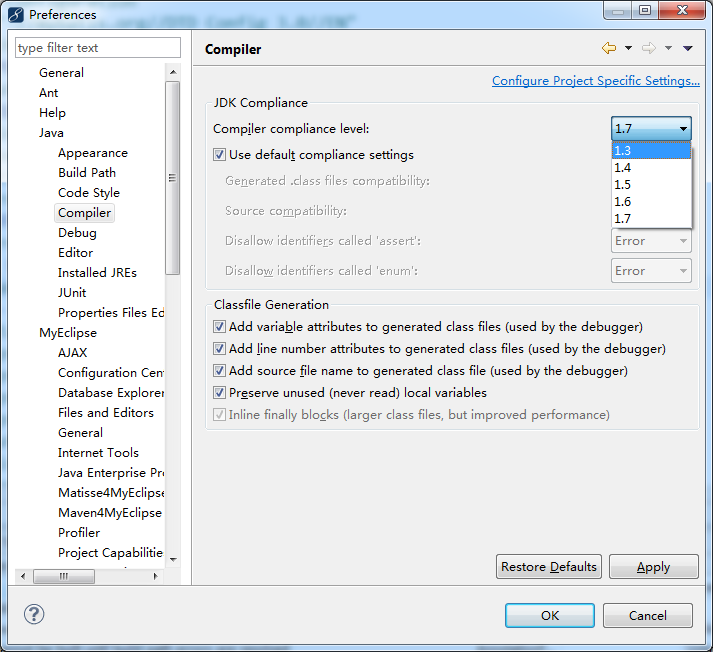
2 修改 Window -> Preferences -> Java -> Installed JREs

3 右键项目选择 Project -> Properties -> Configured Build Path
右侧窗口 -> Libraries 在列表里显示的竟然还是jdk1.6(是myEclipse10自带的。) 。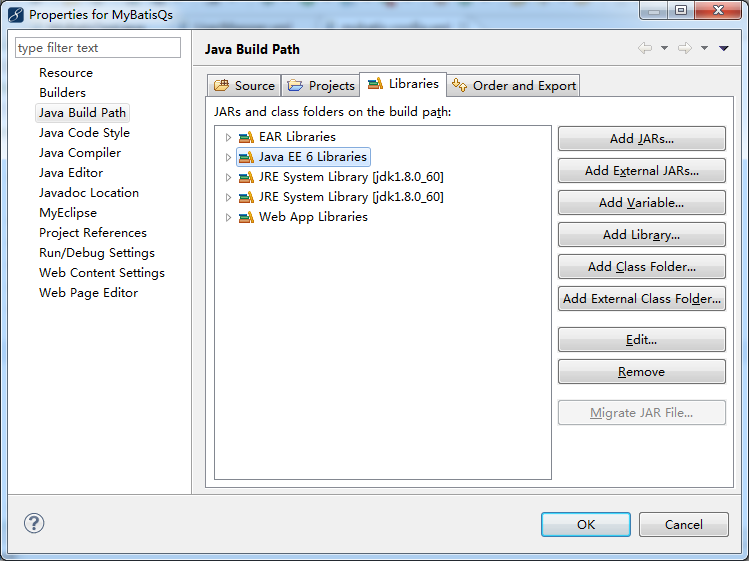
Add Library
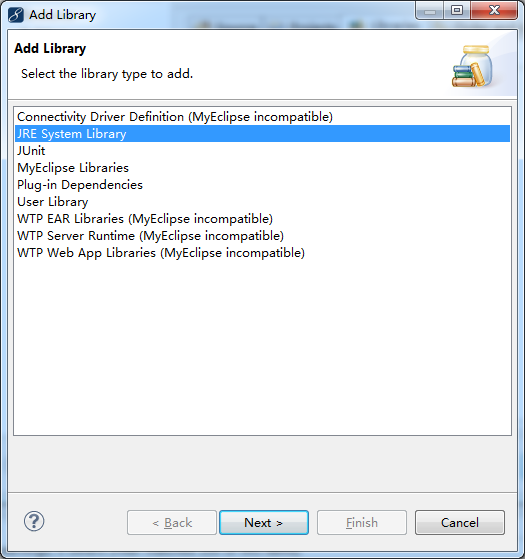
JRE System Library - Next -> Alternate JRE
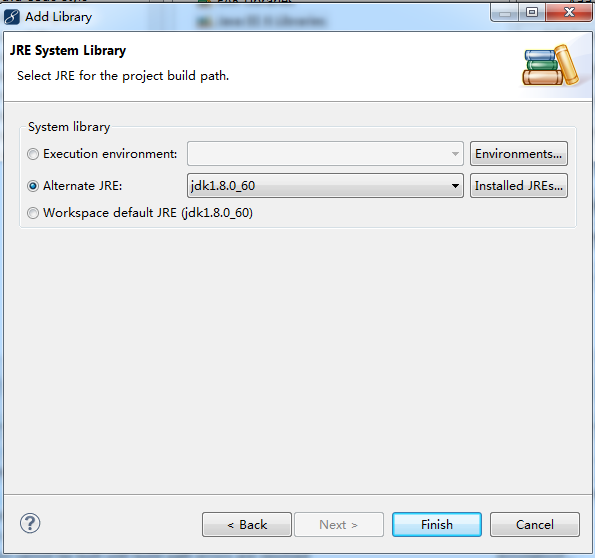
从Libraries 选项卡切换到 Order and Export 选项卡,并在jar列表中选中 JRE System Library[jdk1.8] 然后 点 ok完成设置。
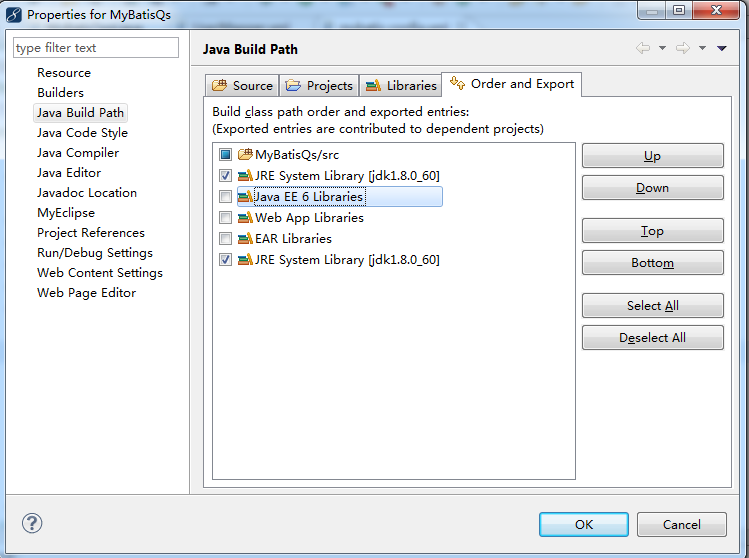
补充:后来发现一些问题,最好把以上选项全部勾选,这样编译才会找不到相关环境而报错。
4 考虑到后续的JavaEE应用可能要部署到服务器上,因此可能要修改如下选项
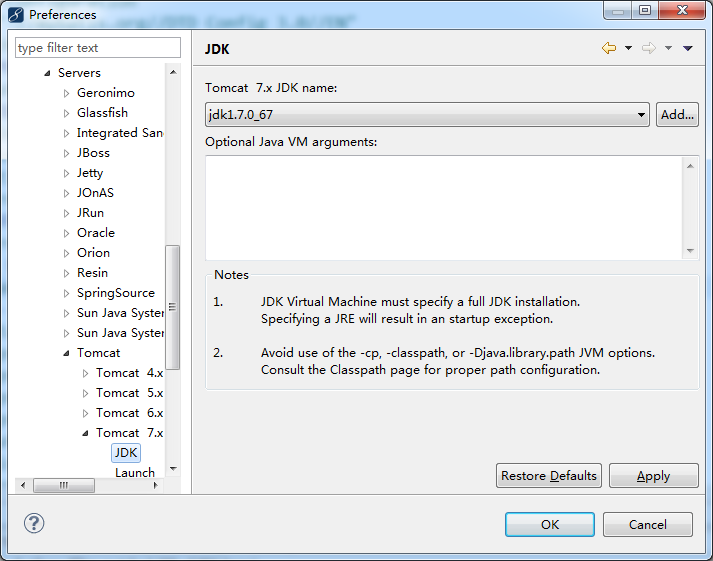
运行异常:org.eclipse.wst.xsl.jaxp.debug.invoker.TransformationException: No embedded
原因: 当前窗口是xml文件,点击运行报错。xml文件没有主方法,切换到java文件再运行即可解决。
myeclipse中不能自动装箱拆箱问题
现象:参数为1时报错,应当为Integer类型,而实际参数为int类型,显然,这是无法自动装箱的原因。
解决途径:设置myeclipse的执行环境
选择Build Path-->configure Build Path -> Libraries -> Add Library -> JRE System Library -> next -> Excution Environments -> finish
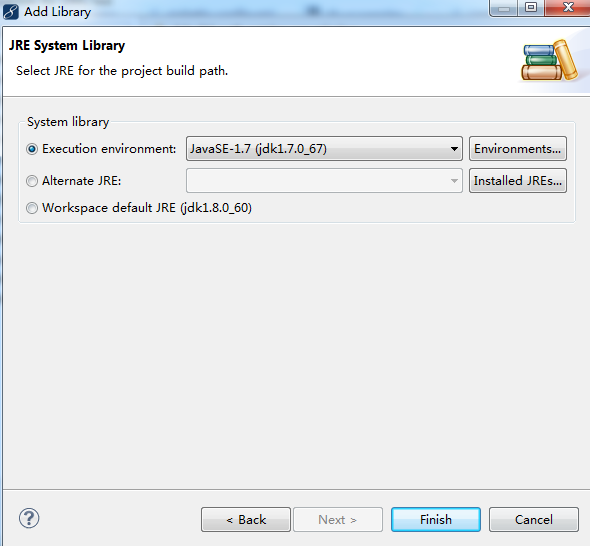
错误信息:java compiler level does not match the version of installed java project fac
解决途径:
在资源管理器下,找到项目所在的目录,在.settings子目录里面,用文本编辑器打开org.eclipse.wst.common.project.facet.core.xml配置文件,修改<installed facet="java" version="1.7"/>
要查看项目的编译器版本设置,在Myeclipse环境中,鼠标右键选择项目,点击Properties,选择Java Compiler,可以在窗口右边看到编译器版本,使其与以上配置版本号保持一致即可。
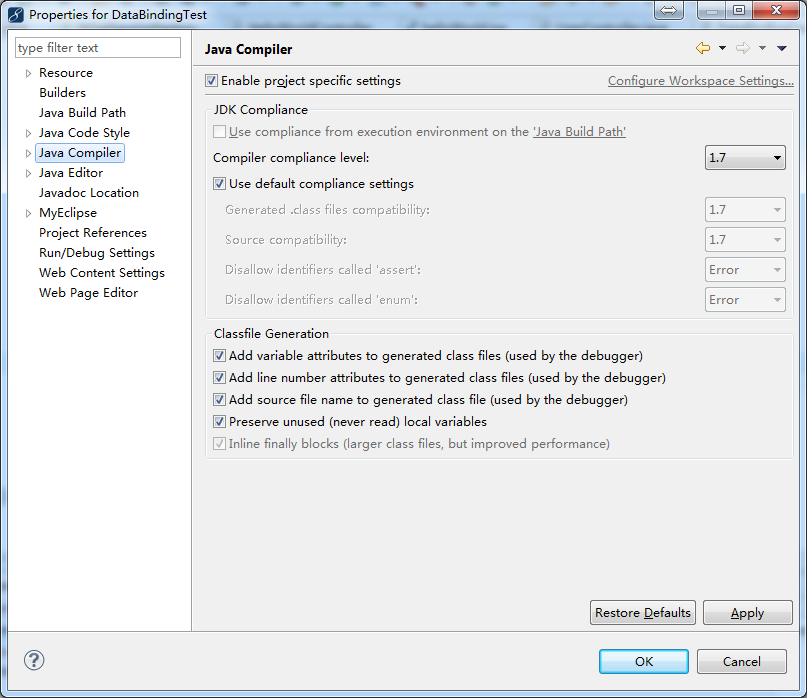
配置编译字节码的保存路径,右击工程,BulidPath——Configure Build Path,选择Source选项卡,在下方的Browse选择class的目录OK即可
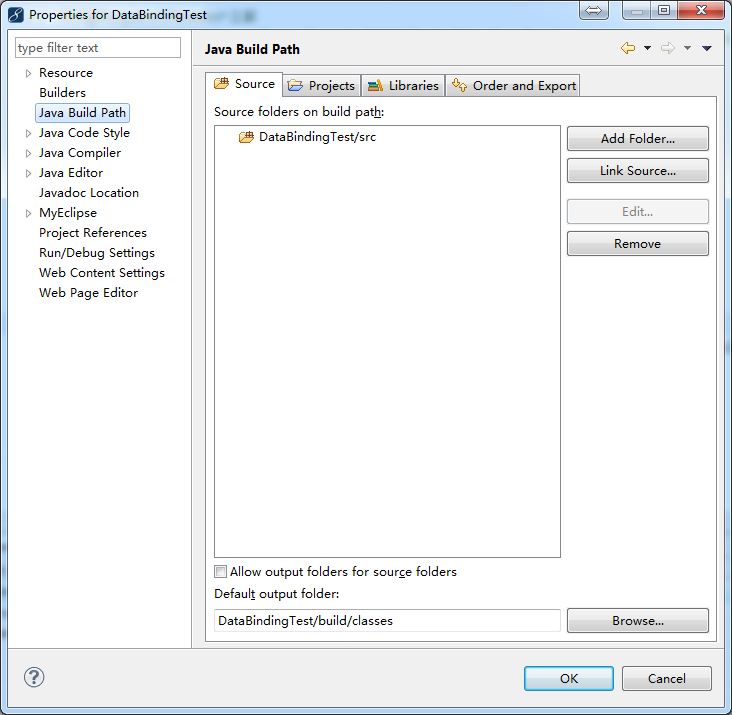
如果要配置全局的,打开Window——Preferences,选择Java——Build Path 修改Output folder name即可。

Myeclipse无法自动编译:
解决方法:在菜单栏中找到"Project",然后将其中的"Build Automatically"选项前面的"√"去掉,然后再次将"Build Automatically"前面的"√"勾选,然后刷新工程。
最后,总结一下,JRE十分重要,整个工程不编译,检查发现是导入工程的JDK版本问题。右键工程,选择“properties”,选择“Java build path”,然后切换到“libraries”选项卡,将其中的JRE删除,然后点击“Add library”,选择本地安装的JDK路径,将JRE添加到“Libraries”中,点击OK确定,最后刷新工程即可。
三个文件:.classpath文件,.settings的背部文件,.project文件都要关注。
.classpath文件
<?xml version="1.0" encoding="UTF-8"?> <classpath> <classpathentry kind="src" path="src"/> <classpathentry exported="true" kind="con" path="org.eclipse.jdt.launching.JRE_CONTAINER"/> <classpathentry exported="true" kind="con" path="melibrary.com.genuitec.eclipse.j2eedt.core.MYECLIPSE_JAVAEE_6_CONTAINER"/> <classpathentry exported="true" kind="con" path="org.eclipse.jst.j2ee.internal.web.container"/> <classpathentry exported="true" kind="con" path="org.eclipse.jst.j2ee.internal.module.container"/> <classpathentry kind="output" path="build/classes"/> </classpath>
以上配置第5行可以去掉,关键还是output路径。
此外,在重新编译的时候,tomcat里面的相关class文件也会自动的进行同步更新,但是可能并未真正的redeploy,这是myeclipse的不稳定造成的,如果手动redeploy则结果ok。
myeclipse编译js文件报错Description Resource Path Location Type Syntax error
解决方法:
1.选中导入出错的那个jquery文件,比如我的是:jquery-1.4.2.js
2.右键选择 MyEclipse-->Exclude From Validation
3.然后继续右键执行MyEclipse-->Run Validation 即可
鼠标左键单击单词后同类单词高亮显示
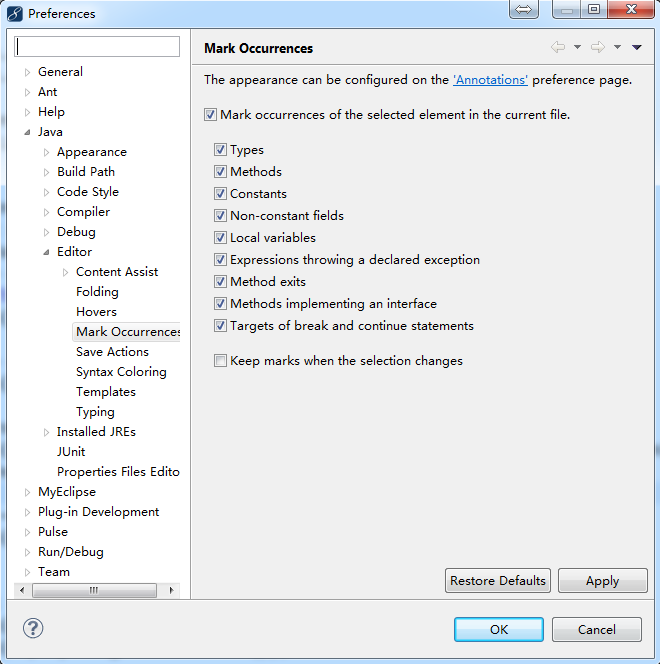
。。